WindowsXP系统下该如何检测麦克风是否正常
麦克风是我们在WindowsXP系统电脑上进行语音通话时必不可少的一个设备。不过,有些用户在使用时偶尔会碰到无法通话的情况,这时我们很难确定是麦克风问题,还是软件或系统等的问题。其实,我们完全可以使用xp系统的自带功能来检测麦克风是否正常。下面,小编就分享具体操作步骤!

具体方法:
1、将麦克和电脑连接,点击开始。

2、然后在所有程序点击,然后找到附件,点击进入,发现一个名字叫做录音机的点击打开。
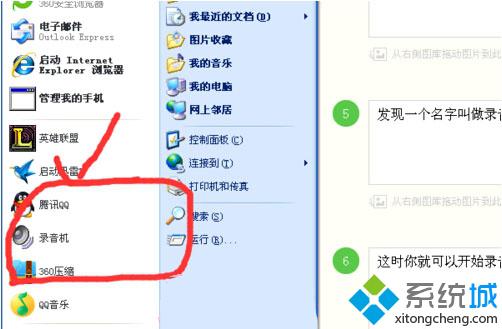
3、这时你就可以开始录音了,说一句话。
4、说完话之后点击播放,就能听到你刚才所说的声音了,清晰就好了。不清晰的话,就得动动线敲敲耳机,再重复录音直到声音清晰,那么就大功告成了。
友情提示:
如果麦克反复的修,但是都没修好那就要换一个了。在修复的时候手要轻点,爱护耳机,不然它会坏掉的。
xp系统下检测麦克风是否正常的方法就分享到这里了。经常在电脑上使用麦克风的xp系统用户,不妨按照小编分享的方法来测试下吧。
相关推荐:
深度技术xp系统下解决QQ语音有回音的情况【图文】
中关村xp纯净版系统麦克风没声音的解决方法【图文】
我告诉你msdn版权声明:以上内容作者已申请原创保护,未经允许不得转载,侵权必究!授权事宜、对本内容有异议或投诉,敬请联系网站管理员,我们将尽快回复您,谢谢合作!











